背景
鉴于钉钉最近的火爆,遭受广大学生“迫害”的钉钉一首【 钉 钉 本 钉 ,在 线 求 饶 】在B站火了起来
作为同是分期五星的用户,面对突如其来的求助被迫学习,简单调用钉钉自定义机器人,学习成本不高,感兴趣的小伙伴可以继续看下去。
一、创建钉钉群聊
钉钉自定义机器人只能在桌面版添加和设置参数,博主使用的是Windows 10系统,如果你使用的是其他系统可以去钉钉官网下载对应的桌面版本。创建群聊需要3人或以上,拉上你要好的朋友就可以开始添加机器人测试了(要做好被打的准备,因为测试的时候会一直“Ding、Ding、Ding”通知)也可以创建完成群后把朋友踢出群,这样就可以没有顾虑的开始测试了。
二、添加自定义机器人
第一步、打开群设置,点击智能群助手

第二步、点击添加机器人


第三步、选择自定义机器人(通过Webhook接入自定义服务)


到了这步就要开始填写机器人参数了

三、获取自定义机器人webhook
步骤一,在机器人管理页面选择“自定义”机器人,输入机器人名字并选择要发送消息的群,同时可以为机器人设置机器人头像。

步骤二,完成必要的安全设置(至少选择一种),勾选 我已阅读并同意《自定义机器人服务及免责条款》,点击“完成”。安全设置目前有3种方式,设置说明见下文介绍。
萌新我推荐只使用自定义关键词
这里我设置了两个关键词,分别是V和S,只有发送的消息内容包含V或着S的关键词才会被正常发送
你可以自定义关键词内容,参数填写完成后勾选我已阅读并同意然后点击完成
**这时你会听见“Ding”的一声,那么恭喜你,已经完成了机器人的创建

步骤三,完成安全设置后,复制出机器人的Webhook地址,可用于向这个群发送消息,格式如下:

至此,你就完成了机器人创建的所有部分,一定要记得复制Webhook,它是控制机器人的“钥匙”,后面的HTTP POST 请求需要使用
四、使用自定义机器人
注意事项
(1)获取到Webhook地址后,用户可以向这个地址发起HTTP POST 请求,即可实现给该钉钉群发送消息。注意,发起POST请求时,必须将字符集编码设置成UTF-8。
(2)当前自定义机器人支持文本 (text)、链接 (link)、markdown(markdown)、ActionCard、FeedCard消息类型,大家可以根据自己的使用场景选择合适的消息类型,达到最好的展示样式。
(3)自定义机器人发送消息时,可以通过手机号码指定“被@人列表”。在“被@人列表”里面的人员收到该消息时,会有@消息提醒(免打扰会话仍然通知提醒,首屏出现“有人@你”)。
(4)当前机器人尚不支持应答机制 (该机制指的是群里成员在聊天@机器人的时候,钉钉回调指定的服务地址,即Outgoing机器人)。
操作步骤
官方推荐使用命令行工具curl,Windows10是内置了curl命令行工具,无需自己配置环境就可以使用
为避免出错,请将以下命令直接复制到命令行,再将xxxxxxxx替换为真实access_token;若测试出错,请检查复制的命令是否和测试命令一致,多特殊字符会报错
curl ‘https://oapi.dingtalk.com/robot/send?access_token=xxxxxxxx’
-H ‘Content-Type: application/json’
-d ‘{“msgtype”: “text”,
“text”: {
“content”: “我就是我, 是不一样的烟火”
}
}’
这是官方用来测试的命令,放在这里方便当作案例用来讲解,对于萌新我并不推荐使用curl命令行工具,这里博主更倾向于操作更加易懂的HTTP Post测试工具:PostJson
这是一个在线工具,选择他原因是使用比较方便,无需下载就可以使用,学习门槛低,接下来我会按照步骤教如何使用
步骤一、打开PostJson在线工具,并点击显示高级功能

步骤二、填写相关参数
第一行:输入你测试的url,填写你创建机器人的Webhook:https://oapi.dingtalk.com/robot/send?access_token=6b997c5a707fb71f235e16c6cdef7680d304a870620edb0438b30cd527bf987a
第二行:Post参数填写{ }里的内容 大括号也要复制:
{"msgtype": "text",
"text": {
"content": "V人之初,性本D,誰でも大好きS"
}
}
content:"这个双引号内填写你想发送的内容,一定要加上自己设置的关键词,我的是V或者S "
第三行:cookie 暂时不填写
第四行:header 填写:Content-Type:application/json
第五行:代理 暂时不填写
第六行:note 暂时不填写
剩下的选项保持默认

点击提交,如果听见“Ding”的一声,那么恭喜你,你已经学会了使用Post在线工具向机器人发送命令了,机器人会把你输入的内容发送到群里去
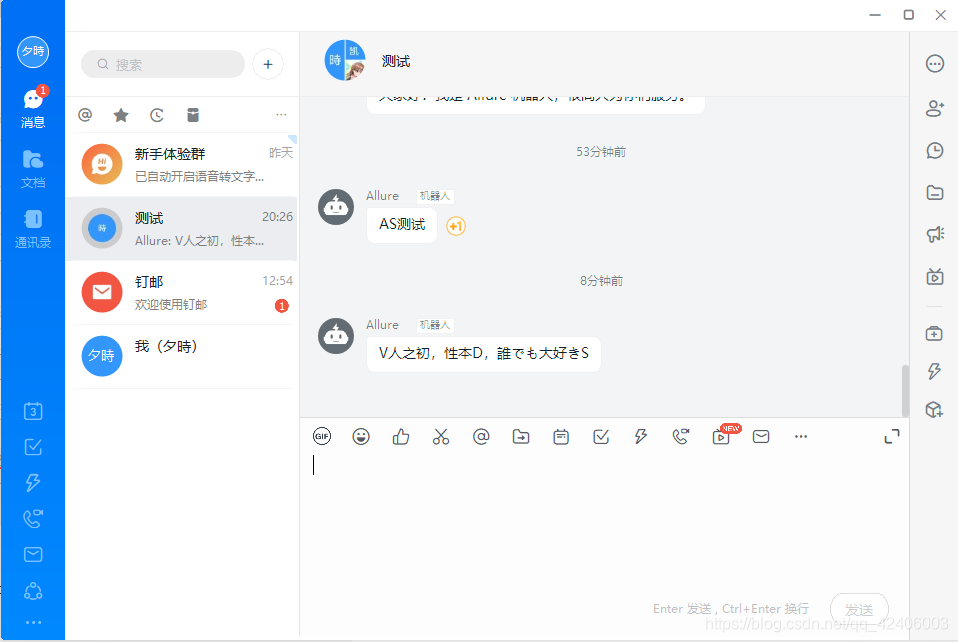
总结
这只是最简单的小功能了,机器人还可以推送网页,推送天气信息等等,实现自动化才是终极目标。想进阶的同学欢迎去查看钉钉官方的开发文档。这是面向零基础计算机萌新的文章,写的相对详细一些,在大佬眼里可能很啰嗦,望大佬多多包涵,希望这个假期钉钉使你变得充实,就写到这里啦(希望那只猪看的懂)
——夕時
